Hur man fixar Fortnite Error 93 (Kan inte gå med i partiet) NYTT 2023!
Hur man fixar Fortnite Error 93 (Kan inte gå med i partiet) | NYTT 2023! Om du är en Fortnite-spelare kan du ha stött på det frustrerande felet 93, …
Läs artikel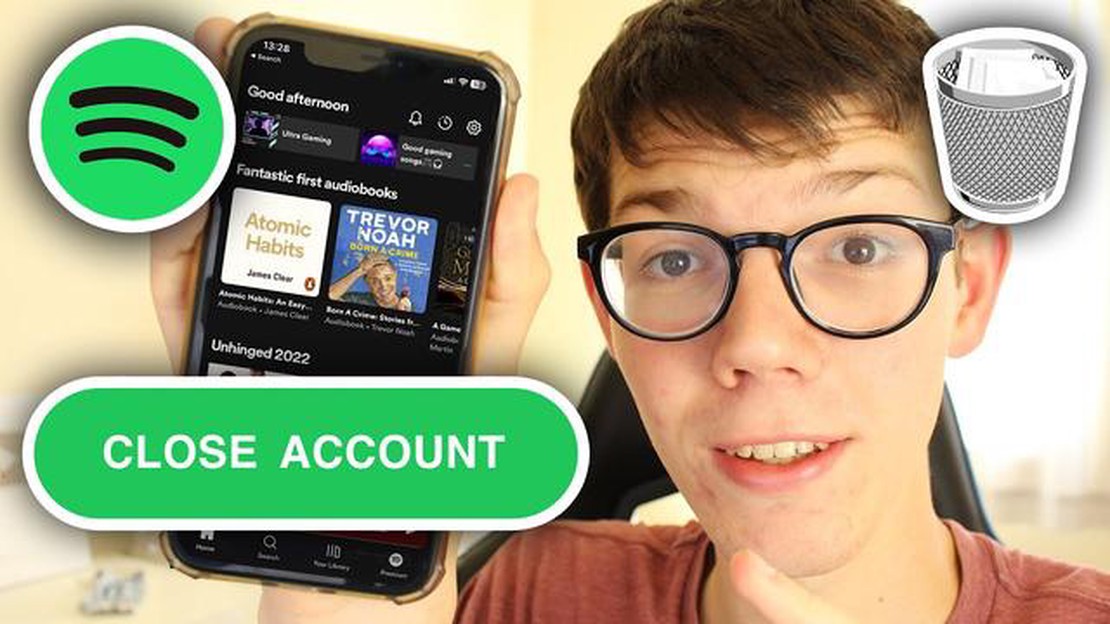
Spotify är en av de mest populära musikplattformarna i världen och erbjuder sina användare tillgång till en enorm samling musik och podcasts. Men om du bestämmer dig för att sluta använda Spotify kan du behöva ta bort ditt konto. I den här artikeln kommer vi att ge dig enkla instruktioner om hur du tar bort ditt Spotify-konto permanent.
Det är viktigt att inse att radering av ditt Spotify-konto innebär att din profil, alla dina spellistor, sparade spår och prenumerationer raderas helt och hållet. Se därför till att du har sparat eller exporterat dina favoritspår och spellistor innan du raderar ditt konto.
Processen för att radera ett Spotify-konto är ganska enkel och omfattar några steg, som vi kommer att beskriva nedan:
När du har bekräftat raderingen av ditt Spotify-konto kommer din profil att tas bort från plattformen permanent och du kommer inte längre att kunna använda tjänsten. Var försiktig, eftersom denna process är oåterkallelig och alla dina uppgifter kommer att raderas permanent.
Viktigt: Om du har en prenumeration på ett betalt Spotify-konto ska du se till att säga upp prenumerationen innan du raderar ditt konto. Annars kan du fortsätta att betala för tjänsten efter att du har raderat kontot.
Nu vet du hur du tar bort ditt Spotify-konto permanent. Tänk på att om du raderar ditt Spotify-konto innebär det att du helt förlorar åtkomsten till dina spår och spellistor. Om du vill behålla din musik och dina spellistor rekommenderar vi att du säkerhetskopierar dem eller exporterar dem till en annan plattform innan du raderar ditt konto.
Om du bestämmer dig för att radera ditt Spotify-konto permanent följer du dessa enkla instruktioner.
Öppna en webbläsare och gå till den officiella Spotify-webbplatsen på www.spotify.com . 2. Logga in på ditt konto.
Ange dina autentiseringsuppgifter (e-postadress och lösenord) och klicka på “Logga in”. 3. Gå till sidan “Registrera dig för en prenumeration”.
När du är inloggad på ditt konto, håll muspekaren över ditt användarnamn i det övre högra hörnet av skärmen och välj “Prenumerera” från rullgardinsmenyn. 4. Rulla till botten av sidan
På sidan “Prenumerera”, scrolla ner till botten där du kommer att se en länk som säger “Om du vill stänga ditt Spotify-konto, vänligen följ denna länk”. 5. Stäng ditt konto
Klicka på länken “följ länken” så omdirigeras du till sidan för radering av Spotify-konto.
| Viktigt: | Om du tar bort ditt Spotify-konto försvinner din profil, din sparade musik och dina spellistor samt ditt Spotify-betalningsmedlemskap permanent. |
På sidan för borttagning av konto kan du bli ombedd att ange en anledning till att du vill ta bort ditt konto, samt ett lösenord för att bekräfta åtgärden. Följ instruktionerna på skärmen och fyll i den information som krävs. 6. Bekräfta borttagningen av kontot.
När du har angett all nödvändig information klickar du på “Fortsätt” eller en liknande knapp för att bekräfta raderingen av ditt Spotify-konto. 7. Ta emot bekräftelse.
Läs också: Hur man felsöker Galaxy Note10+ Internet är inte tillgängligt-fel och Wifi-anslutningsproblem
Om borttagningen av kontot lyckades kommer du att få en bekräftelse på skärmen och via e-post.
Viktigt: Raderingen av ditt Spotify-konto är slutgiltig och kan inte annulleras. Se till att du inte vill använda ditt konto igen innan du tar bort det.
Processen för att radera ett Spotify-konto börjar med att du besöker Spotifys officiella webbplats. För att göra det, öppna en webbläsare på din enhet och skriv www.spotify.com i webbläsarens adressfält. Tryck på Enter- eller Go-tangenten för att öppna Spotify-webbplatsen.
När du är på Spotify-webbplatsen, leta efter knappen “Logga in” i det övre högra hörnet av sidan och klicka på den. Ett inloggningsfönster visas.
I inloggningsfönstret anger du dina autentiseringsuppgifter som du använde för att registrera dig för ett Spotify-konto. Ange din e-postadress eller ditt användarnamn i fältet “E-post” och ditt lösenord i fältet “Lösenord”. När du har angett dina uppgifter klickar du på knappen “Logga in” för att logga in på ditt Spotify-konto.
Du är nu inloggad på ditt Spotify-konto och redo att fortsätta med processen för borttagning av kontot. Se till att du har åtkomst till ditt konto och är redo att gå vidare till nästa steg.
Läs också: Enkla sätt att Master Reset eller Factory Reset på Galaxy M30
För att radera ditt Spotify-konto permanent måste du gå in i dina kontoinställningar. Följ stegen nedan för att göra detta:
På den här sidan kommer du att kunna se och ändra information relaterad till ditt konto, samt radera det.
Note: Om du inte hittar avsnittet “Konto” i Inställningar kan du försöka bläddra nedåt på sidan eller använda sökfunktionen för att snabbt hitta det du letar efter.
Om du bestämmer dig för att ta bort ditt Spotify-konto permanent följer du dessa enkla instruktioner:
Det är viktigt att inse att en permanent radering av ditt Spotify-konto är oåterkallelig. Du kommer att förlora alla dina spellistor, sparade spår och prenumerationer. Om du raderar ditt konto blockeras också åtkomsten till dina personuppgifter och du kan inte längre använda Spotify-funktioner.
Innan du raderar ditt konto rekommenderar vi att du säkerhetskopierar dina spellistor och sparade spår så att du kan återställa dem senare om det behövs.
Var försiktig och noggrann när du raderar ditt Spotify-konto. Se till att du inte ångrar beslutet innan du klickar på knappen “Ta bort kontot permanent”.
För att radera ditt Spotify-konto måste du gå till Spotifys webbplats och logga in på ditt konto. Gå sedan till dina profilinställningar och bläddra ner till avsnittet “Konto”. Klicka på länken “Radera konto” och följ instruktionerna på skärmen för att bekräfta raderingen av kontot.
Ja, du kan ta bort ditt Spotify-konto permanent. När du har bekräftat att kontot ska raderas kommer alla dina data, spellistor och lyssningshistorik att raderas oåterkalleligt. Observera att när ditt konto har raderats kommer du inte heller att kunna använda samma e-postadress för att skapa ett nytt Spotify-konto.
Nej, när ditt Spotify-konto har raderats kan du inte återställa det. Alla dina data, spellistor och lyssningshistorik raderas oåterkalleligt. Om du vill använda Spotify igen måste du skapa ett nytt konto med en annan e-postadress.
För att radera din Spotify-profil på din mobila enhet, öppna Spotify-appen och logga in på ditt konto. Tryck sedan på ikonen “Inställningar” i det övre högra hörnet av skärmen. Bläddra ner till avsnittet “Profil” och tryck på länken “Redigera profil”. Längst ner på sidan hittar du en länk “Ta bort konto”. Klicka på den och följ instruktionerna på skärmen för att ta bort kontot.
När du tar bort ditt Spotify-konto avslutas din prenumeration automatiskt. Du kommer inte längre att debiteras för att använda tjänsten. Om du har en förbetald prenumerationstid kommer du fortfarande att kunna använda Spotify tills din prenumeration löper ut, men efter det kommer ditt konto att raderas och du kommer inte längre att kunna förnya din prenumeration.
För att radera ditt Spotify-konto behöver du följa några enkla steg. Logga in på ditt konto på den officiella Spotify-webbplatsen och hitta avsnittet “Kontoinställningar” eller “Konto”. I det här avsnittet bör du hitta alternativet “Radera konto”. Klicka på den här länken och följ instruktionerna för att ta bort ditt Spotify-konto permanent.
När du har raderat ditt Spotify-konto raderas alla dina låtar, spellistor, gillamarkeringar och inställningar permanent. Du kommer inte längre att kunna komma åt ditt musikbibliotek eller använda Spotify-funktioner. Du kommer inte heller att debiteras för din Spotify Premium-prenumeration. Att radera ditt Spotify-konto är slutgiltigt, så se till att du inte vill behålla åtkomsten till ditt konto och alla data i det innan du raderar det.
Hur man fixar Fortnite Error 93 (Kan inte gå med i partiet) | NYTT 2023! Om du är en Fortnite-spelare kan du ha stött på det frustrerande felet 93, …
Läs artikelBästa renoverade Android-telefoner tillgängliga idag Om du har en liten budget men ändå vill ha en Android-telefon av hög kvalitet kan det vara ett …
Läs artikelHur man skapar en animerad förklaringsvideo Animerade förklaringsvideor har blivit ett populärt sätt att presentera information och fånga publikens …
Läs artikelDe bästa onlinespelen att spela med vänner. I dagens värld, där vi kommer allt längre bort från våra vänner och nära och kära, är spel ett utmärkt …
Läs artikelHur man får en gratis edu-e-postadress (100% fungerar) Att använda en e-postadress med ändelsen .edu kan ha många fördelar, särskilt för studenter och …
Läs artikel7 Bästa Android Emulator för Mac / Android Emulator Mac Om du är en Mac-användare och vill uppleva Android-appar på din dator har du tur. Det finns …
Läs artikel